Para los usuarios de iPhone y iPad que ya se han actualizado a iOS 9,…
¿Qué es VBS Malware Gen?
Sin duda, la seguridad informática se está volviendo más avanzada con cada día que pasa, pero también lo son los virus informáticos. Uno de los más problemáticos actualmente es el VBS: Malware-Gen, un troyano creado como un archivo de Visual Basic Script que viene archivado en un archivo zip.

Es bastante peligroso, ya que es fácil para los usuarios descargarlo desde un correo electrónico no deseado o un sitio web sospechoso, y luego es fácil para ellos robar sus datos. Antes de que analicemos las formas de eliminarlo, es posible que haya información adicional bajo control.
Acerca de este troyano
Aunque en algunos casos pueda parecer inofensivo, el objetivo principal de este virus es arrebatar tus datos personales y venderlos a terceros. Asegúrese de estar atento a un archivo Autorun.inf. Este archivo generalmente inofensivo que se encuentra en unidades flash USB, lo que les ayuda a iniciar un programa de ejecución automática (si está configurado), también puede ser una señal de que su computadora está infectada con este troyano. Esto se debe a que VBS: Malware-Gen a menudo se enmascara como el archivo mencionado.
Se ha informado que el virus incluso puede sobrecalentar su CPU y deshabilitar su software antivirus y la conexión a Internet. En el caso de este último, debe estar listo para intentar eliminarlo sin soporte en línea. Afortunadamente, también hay formas de lidiar con eso.
Frente a la amenaza
En primer lugar, si ya tiene instalado su software antivirus o antimalware, lo más probable es que esté a salvo, ya que estos pueden detectar la amenaza y ponerla en cuarentena antes de que comience a causar estragos en su computadora. Sin embargo, es posible que tenga problemas si no lo hace, o si de alguna manera se las arregla para deshabilitar su software antivirus antes de que sea descubierto y puesto en cuarentena.
Utilice (otro) software antivirus
El primer curso de acción es instalar un antivirus. Si ya tiene uno, considere instalar un software antimalware. Malwarebytes es una de las opciones disponibles más populares. La mayoría de estos son de uso gratuito con versiones de prueba que le brindan beneficios adicionales antes de que se agoten. Si el antivirus no detectó la amenaza, pero usted tiene sus propias sospechas, asegúrese de que esté actualizado a la última versión y ejecute un análisis del sistema lo más rápido posible.
Entrar en modo seguro
Cada sistema operativo Windows le permite arrancar en Modo seguro, que es un modo que inicia Windows solo con los programas y controladores más importantes. Arrancarlo en modo seguro con funciones de red se usa a menudo para buscar problemas en su computadora, y también se puede usar para escanear su computadora en busca de virus.
Tenga en cuenta que el método difiere entre las versiones más nuevas y antiguas de Windows. A continuación, le indicamos cómo hacer esto en Windows 8 / 8.1 y Windows 10:
- Deberá reiniciar su computadora de inmediato, así que asegúrese de haber guardado sus datos de antemano.
- Abra el menú Inicio (si está en Windows 10). Haga clic en el botón “Reiniciar” mientras también presiona y mantiene presionada la tecla “Shift”.
- Si se hace correctamente, aparecerá “Opciones de solución de problemas”.
- Seleccione “Solucionar problemas”.
- Después de esto, vaya a “Opciones avanzadas”.
- Elija “Configuración de inicio”, luego haga clic en “Reiniciar”.
- Cuando Windows se reinicia, el sistema le mostrará una lista de varias opciones. Seleccione el que desee presionando el número al lado. En otras palabras, vea dónde está “Modo seguro con funciones de red” y presione ese número.
- Luego, el sistema lo llevará al modo seguro. Todo lo que necesita hacer es ejecutar un escaneo y ver si el software antivirus logra encontrar una amenaza.
En Windows XP, Vista y 7, el proceso puede ser más similar a esto:
- Reinicia tu computadora.
- Espere unos segundos Y justo antes de que comience a arrancar, presione F8 en el teclado. Es mejor que lo presione varias veces para asegurarse de que aparezca el menú “Opciones avanzadas”. Puede dejar de presionar el botón cuando lo haga.
- Elija “Modo seguro con funciones de red”.
- Mientras su computadora está en Modo seguro, ejecute el antivirus e inicie un análisis del sistema.
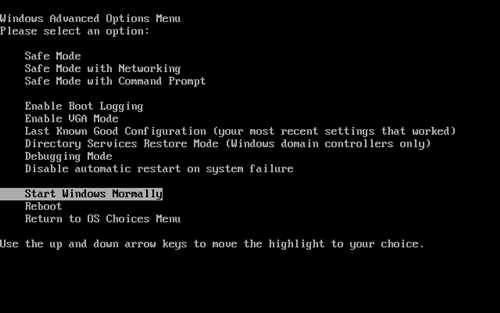
Restablecer su navegador web
Lo más probable es que VBS Malware-Gen haya instalado una extensión web para su navegador que recopila datos o ralentiza su computadora. Puede restablecer su navegador web para resolver este problema. Cada uno de ellos tiene su propia forma de reiniciarse. A continuación, se explica cómo restaurar la configuración en Google Chrome:
- Haga clic en los tres puntos en la esquina superior derecha y elija “Configuración”. También puede hacer esto copiando “chrome: // settings /” en la barra de direcciones.
- Desplácese hasta la parte inferior de la página de Configuración y haga clic en el botón “Avanzado”.
- Desplácese hacia abajo nuevamente y haga clic en “Restaurar la configuración a sus valores predeterminados originales” o “Limpiar computadora”. En caso de que desee lo primero, confirme su decisión.
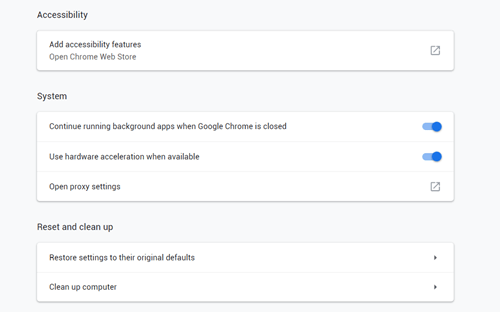
Para restaurar la configuración en Firefox:
- Haga clic en el menú “Ayuda” y seleccione “Información de solución de problemas”. Otra forma de hacer esto es copiar “about: support” en la barra de direcciones.
- En la esquina superior derecha de “Información de solución de problemas”, haga clic en “Reiniciar con complementos deshabilitados …” para ingresar a Firefox en modo seguro, o simplemente haga clic en el botón “Actualizar Firefox …” para revertir la configuración a sus valores predeterminados.

Compruebe los accesos directos de su navegador web
Si está utilizando accesos directos de escritorio o barra de tareas para acceder al navegador web de su elección, asegúrese de que no estén modificados. Para hacer esto, ingrese sus propiedades haciendo clic derecho en el acceso directo y seleccionando “Propiedades”.
Debería ir a la pestaña Acceso directo. Asegúrese de que la ruta al navegador, llamada aquí “Destino”, no se modifique de ninguna manera. No debe tener nada fuera de las comillas y nada más que la ruta del programa dentro de ellas.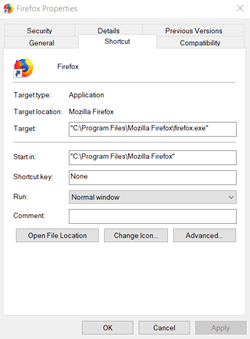
Mantenerse a salvo
Aunque puede que no sea tan aterrador como algunos virus más graves, no olvide que este quiere tomar su información personal. Para evitar este troyano, tenga cuidado con los sitios que visita y el correo que abre. Si ninguna de las soluciones ofrecidas funciona, considere reinstalar Windows por completo.
¿Alguno de estos consejos le ayudó a vencer a VBS: Malware-Gen? ¿Hay otros métodos que mencionaría para combatir troyanos y malware? Ayude a otros a mantenerse seguros dejando un comentario a continuación.










